Volete impostare una suoneria personalizzata sul vostro iPhone ma non sapete come fare? Ecco la guida che fa per voi
Se siete finiti in questo articolo è perché state cercando un modo per impostare, mettere e personalizzare la suoneria del vostro iPhone non con una standard presente nelle impostazioni del vostro dispositivo ma una personalizzata trovata su internet oppure che volete modificare.
Questo tutorial ti mostrerà come ottenere, acquistare, scaricare, creare e impostare una suoneria sul tuo iPhone e iPad. Una suoneria personalizzata gratuita o a pagamento che ami e ti fa sentire bene quando il telefono squilla. Inoltre, può personalizzare il tuo dispositivo e farlo risaltare in mezzo a una folla di suonerie predefinite per iPhone che hanno tutti un suono simile.
Esistono diversi metodi per applicare una suoneria particolare sul vostro iPhone e sono tutte molto semplici, sebbene non sia facile come su Android, dove è possibile copiare ed impostare una suoneria personalizzata in modo semplice e veloce, anche su iPhone e iPad potremo impostare una suoneria personalizzata.
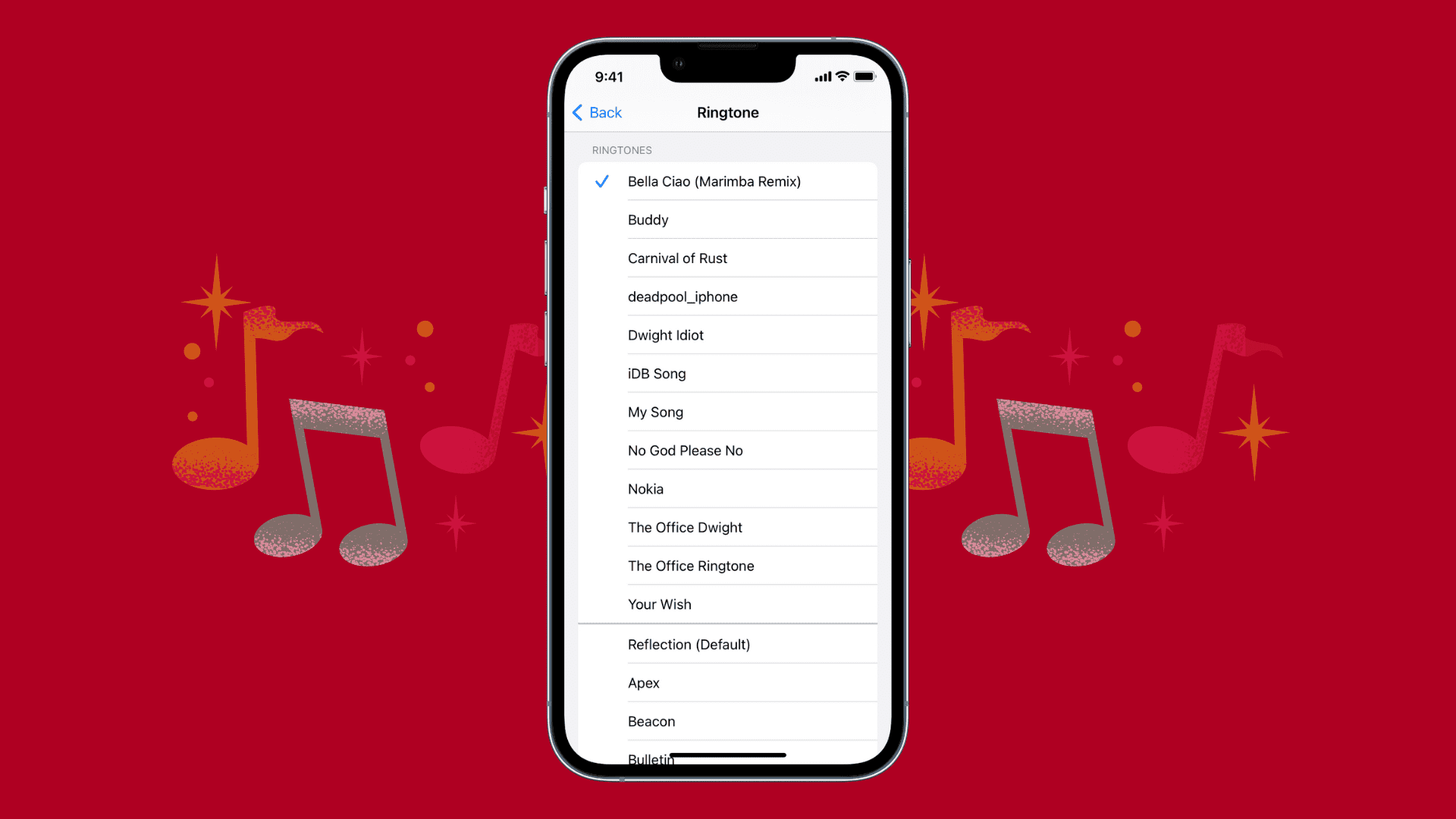
Come mettere una suoneria su iPhone (4 modi)
1. Usa iTunes Store
L’app iTunes Store (preinstallata su tutti gli iPhone) è il metodo più semplice per ottenere suonerie. L’intero processo è rapido, le suonerie sono di alta qualità e puoi acquistare una suoneria una volta e utilizzarla su qualsiasi dispositivo iOS o iPadOS con lo stesso ID Apple.
Ecco come ottenere una suoneria su iPhone utilizzando iTunes Store:
1) Apri iTunes Store e tocca Ringtones. Se non lo vedi nella parte inferiore dello schermo, tocca Altro -> Ringtones/Toni.
2) Sfoglia le sezioni In primo piano e Grafici per trovare una suoneria che ti piace. Tocca l’immagine della suoneria per visualizzarne l’anteprima. Se vuoi trovare un tono specifico, usa il pulsante Cerca e dovresti vedere una sezione relativa ai risultati delle suonerie.
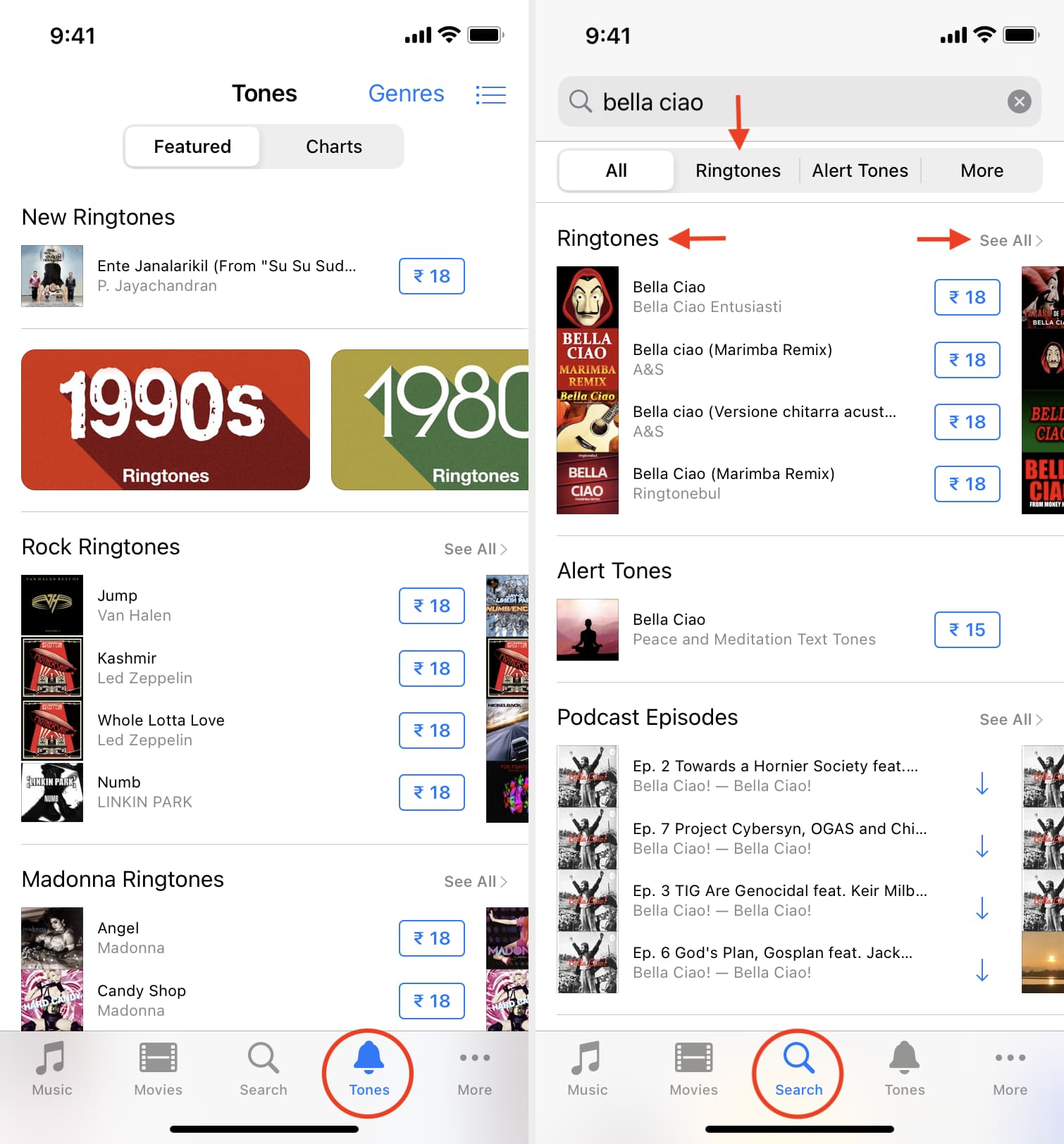
3) Quando sei pronto per acquistare, tocca il prezzo.
4) Scegli di impostarlo come suoneria predefinita, tono di testo predefinito o assegna questa suoneria per un contatto specifico. Io imposterà come l’opzione predefinita. Puoi sempre modificare la suoneria in un secondo momento dalle impostazioni.
5) Tocca Acquista e autenticati per completare la transazione.
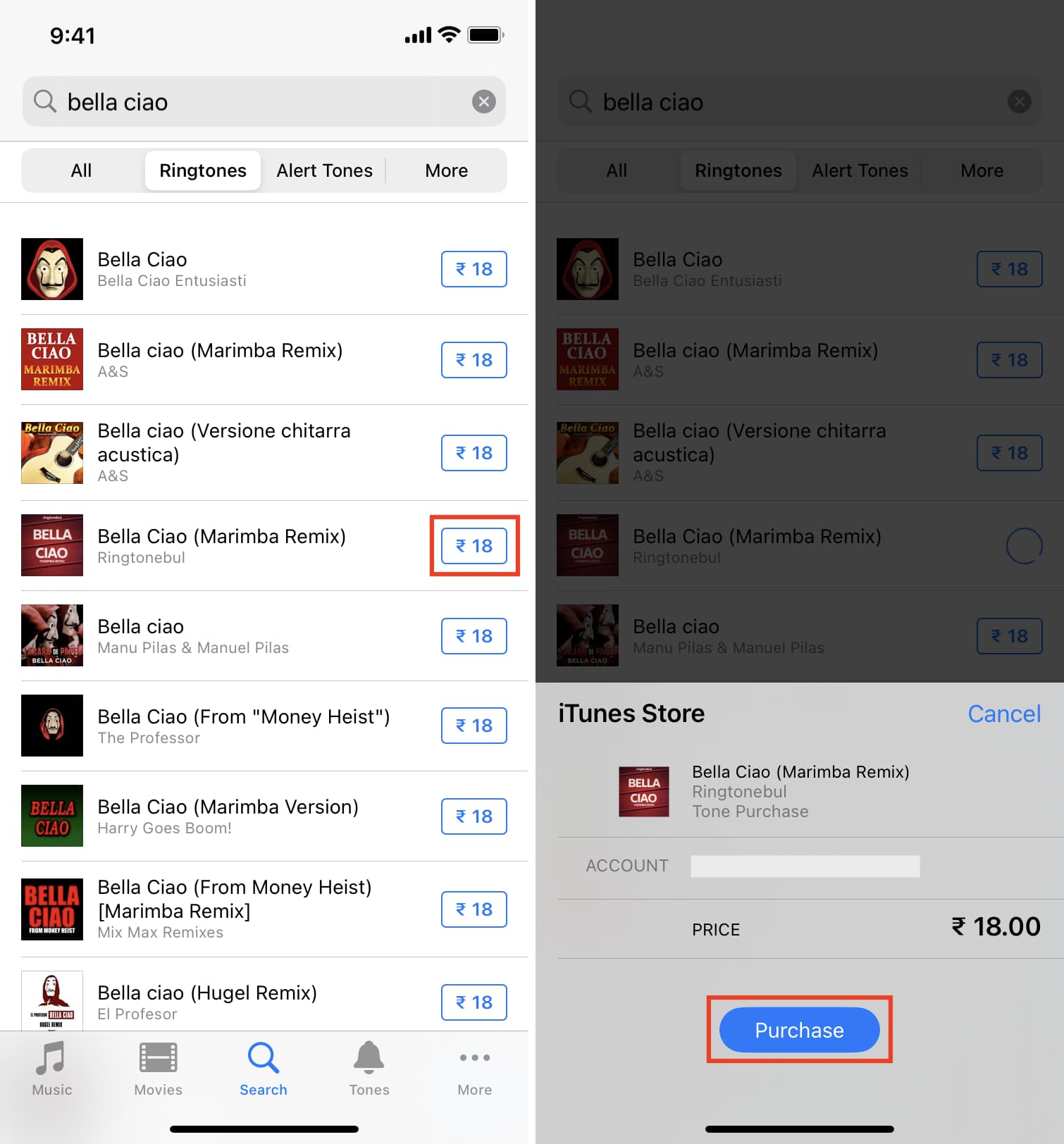
Ora vai su Impostazioni iPhone -> Suoni e feedback aptico -> Suoneria e vedrai la suoneria acquistata di recente nella parte superiore di tutte le suonerie. Tocca per impostarlo come suoneria.
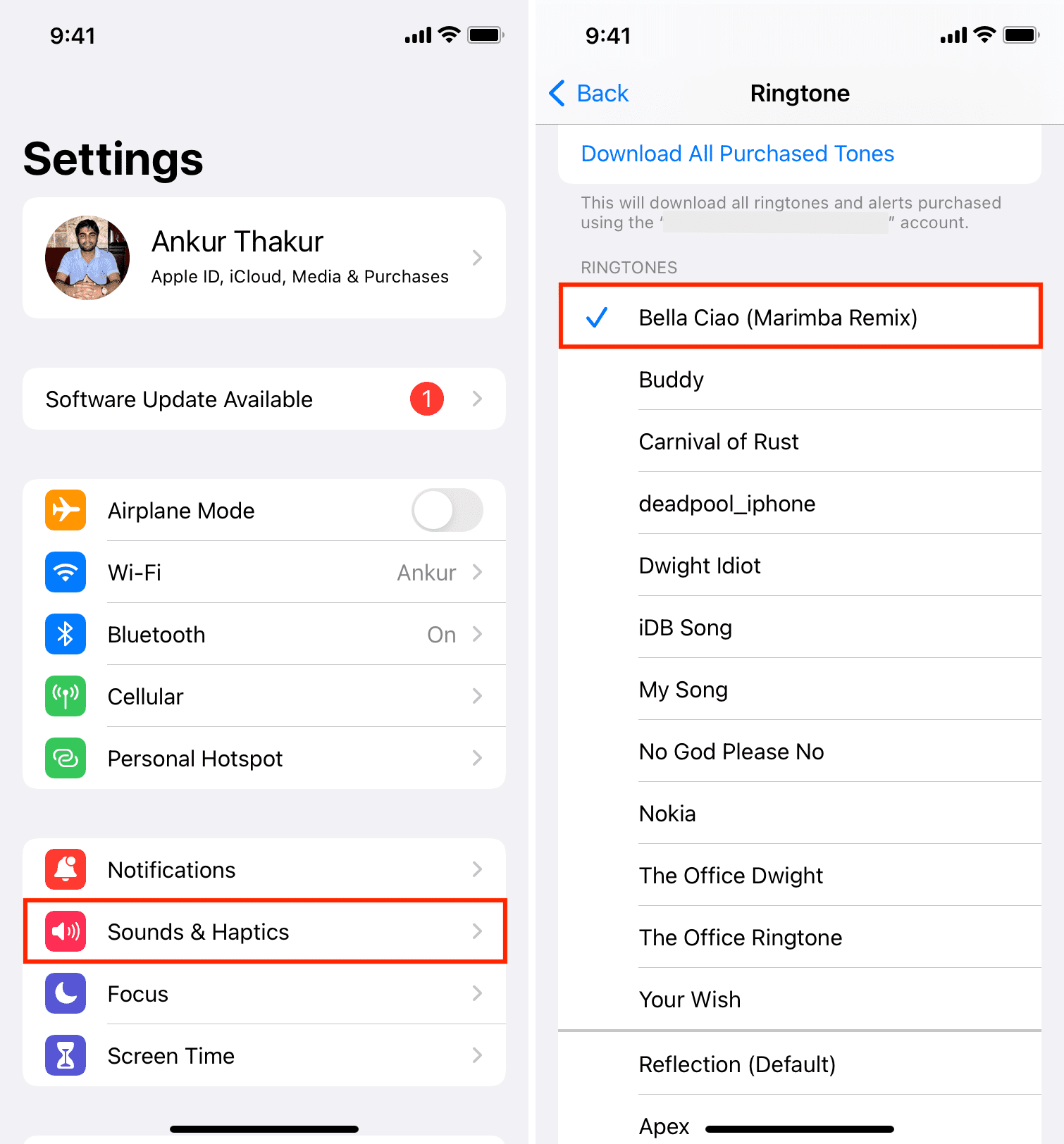
2. Usa iTunes o l’app Musica e Finder sul computer
Se utilizzi macOS Mojave o versioni precedenti o un PC Windows, puoi utilizzare iTunes per trasformare qualsiasi brano in una suoneria. Se utilizzi macOS Catalina o versioni successive, dovrai utilizzare l’app Musica (per creare la suoneria) e Finder (per aggiungere la suoneria all’iPhone).
Puoi convertire qualsiasi brano scaricato in locale all’interno dell’app iTunes o Music in una suoneria e trasferirlo sul tuo iPhone. Ricorda che i brani di Apple Music sono protetti da DRM e non puoi trasformarli in una suoneria.
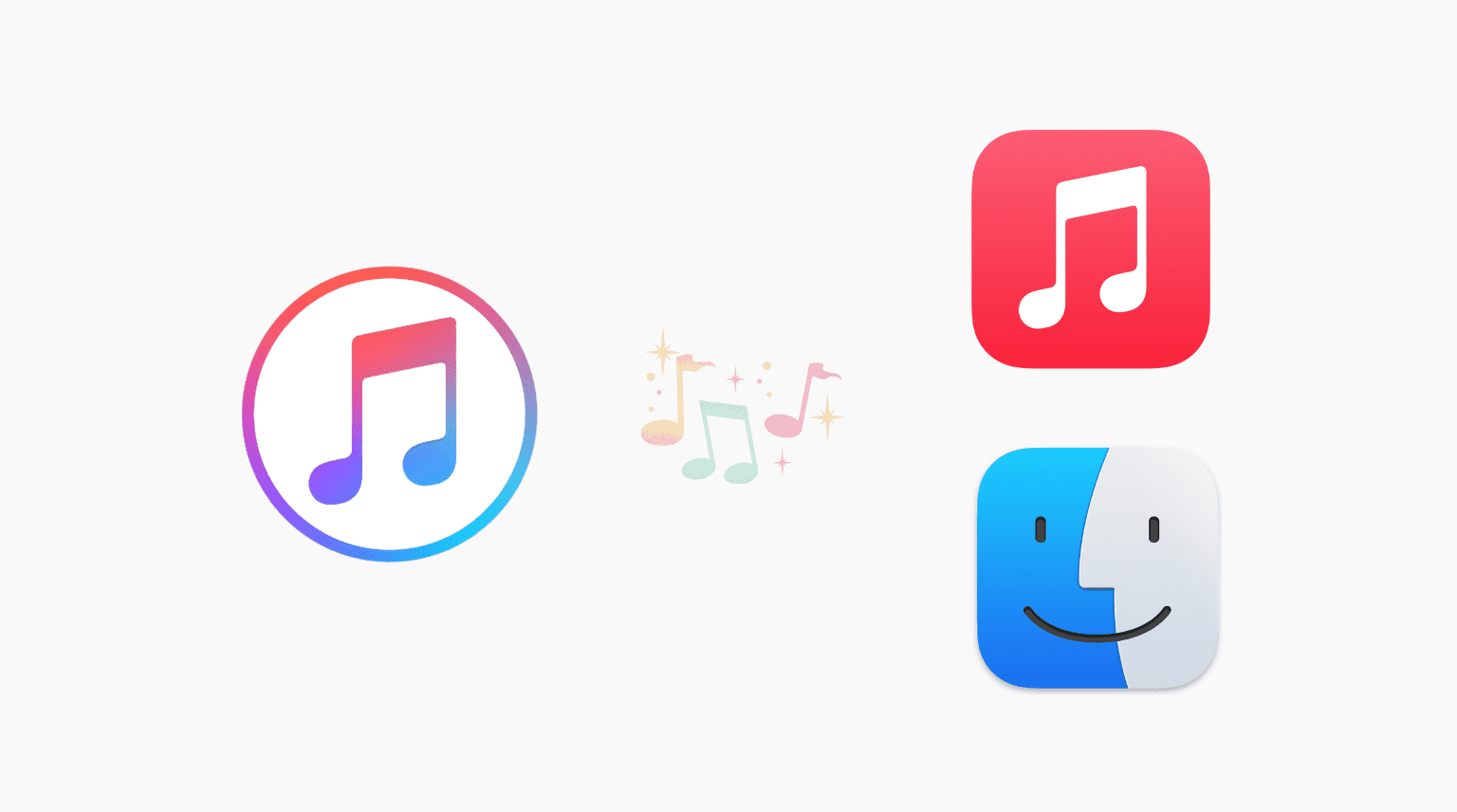
3. Usa Garageband per creare e impostare suonerie su iPhone
Se non disponi di un computer, puoi utilizzare l’app GarageBand di Apple per convertire qualsiasi brano non protetto da DRM nell’app Musica o nell’app File di iOS in una suoneria. Il tutto è molto semplice e trovi tutte le indicazioni su- come creare una suoneria da un brano Logic Pro X o GarageBand per Mac.
4. Utilizza app o siti web per suonerie su iOS
Troverai molte app di suonerie per iPhone e iPad su App Store. Basta aprire l’App Store e cercare la suoneria. Tuttavia, queste app ti consentono solo di visualizzare l’anteprima, scaricare o creare suonerie. A causa delle restrizioni di iOS, non puoi impostare un tono da una di queste app come suoneria del tuo iPhone.
Dovrai trasferire la suoneria dall’app a un MAC o PC e quindi aggiungerla all’iPhone. Queste app ti guideranno su come farlo. In alternativa, puoi esportare la suoneria da una di queste app nell’app File del tuo iPhone per impostarla come suoneria e sono sempre passi aggiuntivi da seguire.
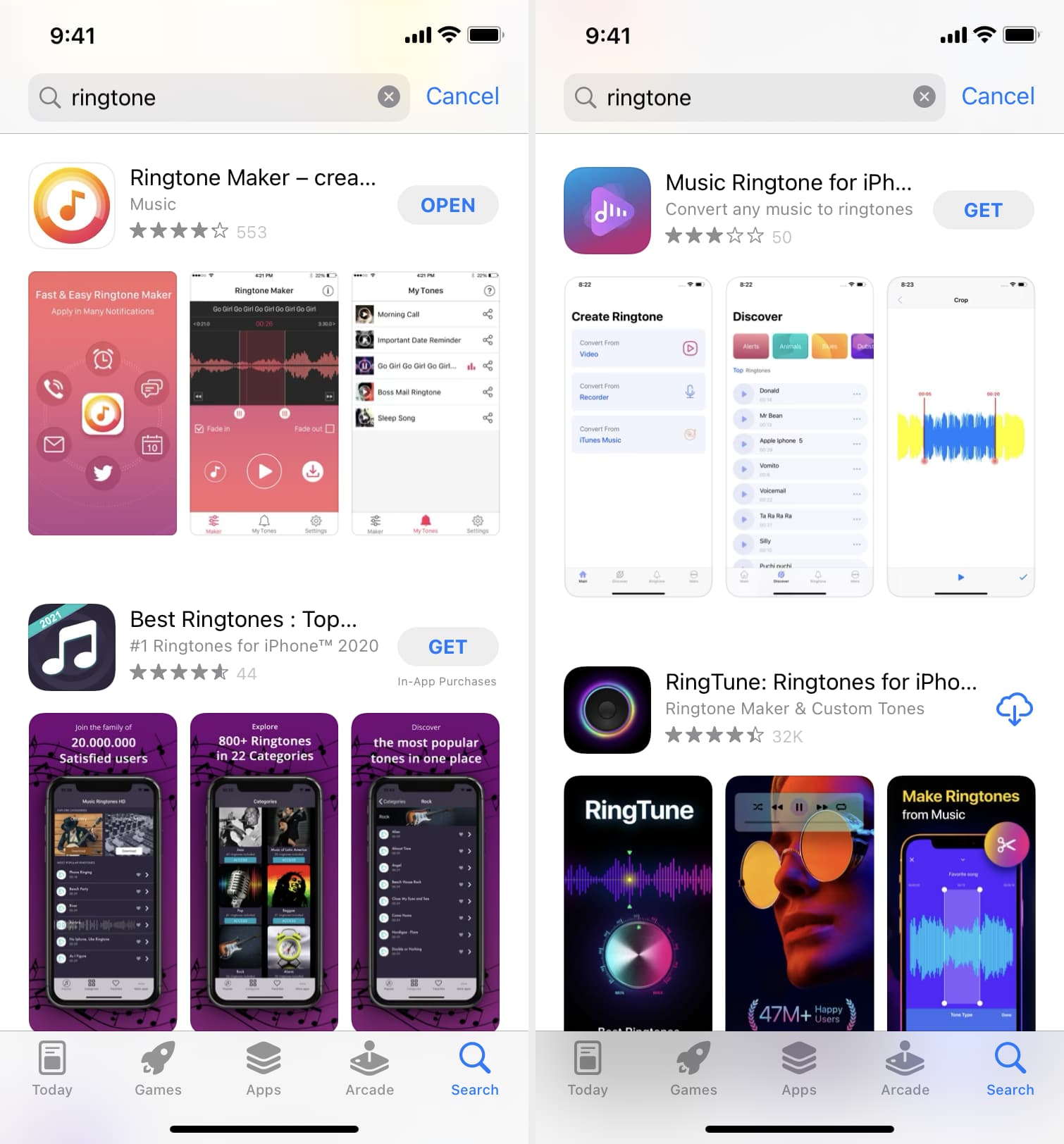
Oltre alle app, puoi trovare suonerie eccellenti anche su diversi siti web gratuiti ea pagamento. Ad esempio, Bensound o l’app Zedge che hanno una bella raccolta di brani e toni privi di copyright che puoi utilizzare come suoneria del tuo iPhone.
Tuttavia, ancora una volta, a causa delle restrizioni iOS, puoi aggiungere queste suonerie scaricate al tuo iPhone solo utilizzando iTunes o Finder su un computer o l’app Garageband su iPhone. Insomma dovrai sempre fare dei passaggi aggiuntivi su un dispositivo non iPhone o iPad per applicarla in modo corretto.
Come ottenere e utilizzare una suoneria personalizzata su iPhone
Puoi pagare e ottenere suonerie dal suono eccezionale direttamente da Apple. Se desideri suonerie gratuite, dovrai utilizzare un brano che possiedi (acquistato o scaricato da qualsiasi altro strumento) e utilizzare un MAC, un PC o l’app Garageband iOS di Apple per creare una suoneria e impostarla sul tuo iPhone.
Le app e i siti web di suonerie gratuite o a pagamento tagliano o riducono i passaggi necessari per ottenere il file della suoneria. Per utilizzare effettivamente il tono, dovrai fare affidamento sull’utilizzo di un MAC, PC o dell’app Garageband iOS di Apple.
INDICE DEI CONTENUTI






































Lascia un commento
Visualizza commenti